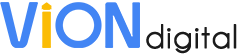Xác minh tài khoản quảng cáo BM doanh nghiệp, xác minh Facebook Business để nhận sự hỗ trợ tốt nhất từ Facebook và giúp chạy quảng cáo an toàn, tránh bị khóa tài khoản quảng cáo vô lý.
Nếu bạn chưa biết cách xác minh tài khoản quảng cáo Facebook Business và chưa hiểu rõ tại sao mình cần xác minh tài khoản. Hãy theo dõi bài chia sẻ chi tiết của VionDigital ngay nhé!
Tại sao cần xác minh tài khoản quảng cáo BM?
Chạy quảng cáo facebook chưa bao giờ là việc đơn giản: Bạn đã không ít lần bị khóa tài khoản quảng cáo đúng không nào! Và đó chính là lý do chính bạn cần xác minh doanh nghiệp BM ngay!
- Xác minh tài khoản quảng cáo doanh nghiệp để chạy quảng cáo an toàn, lâu bền và ổn định, chiến lược được duyệt nhanh hơn. Hạn chế tình trạng bị khóa tài khoản do lý do nào đó.
- Ít bị Facebook soi hơn vậy nên cũng ít bị hạn chế tính năng hay khóa tài khoản như mình đã nhắc ở trên
- Dù có bị chết, khóa tài khoản quảng cáo thì bạn cũng kháng cáo dễ dàng hơn
Cách xác minh tài khoản quảng cáo BM doanh nghiệp
Chuẩn bị:
Trước khi bắt đầu xác minh tài khoản quảng cáo doanh nghiệp bạn cần có đầy đủ các giấy tờ, thông tin sau:
- Giấy phép kinh doanh (tên doanh nghiệp trùng với tên Facebook)
- Số điện thoại trong doanh nghiệp trùng với thông tin đăng ký
- Có ít nhất 2 quản trị viên trong một BM
- Có website đang hoạt động và có đầy đủ thông tin
- Email doanh nghiệp
Nếu bạn chưa có website hay chưa có giấy phép kinh doanh… Tất nhiên bạn có thể xem một số mẹo khác, tuy nhiên không dám chắc là chúng sẽ an toàn và hiệu quả nhé!
Tiến hành xác minh tài khoản quảng cáo BM doanh nghiệp
Đầu tiên bạn phải tạo Facebook Business (Facebook Business Manager) được viết tắt BM. Ở đây mình mặc định các bạn đã có tài khoản BM nhé!
Bước 1: Cài đặt cho doanh nghiệp, thêm thông tin doanh nghiệp
Bạn vào BM của mình: https://business.facebook.com/home/accounts?business_id=1135974756568868 Click vào mục “Cài đặt cho doanh nghiệp”

Bạn kéo xuống mục “Thông tin doanh nghiệp” ở dưới cùng, tại cửa sổ mới phía tay phải bạn có thể bắt đầu cập nhật thông tin doanh nghiệp.
Bước 2: Bắt đầu chỉnh sửa thông tin doanh nghiệp

Bạn nhấn “Chỉnh sửa” để thêm, bổ sung các thông tin doanh nghiệp của mình bao gồm:
- Tên pháp lý của doanh nghiệp: (tên sử dụng trên giấy tờ chính thức) Bạn cần nhập tên đúng theo giấy đăng ký kinh doanh
- Quốc gia:
- Địa chỉ: Điền đúng theo giấy phép kinh doanh
- Mã Zip: Nhập mã Zip theo tỉnh, thành phố. Mỗi tỉnh thành phố có 1 mã Zip riêng bạn tra nhanh trên Google và nhập vào nhé!
- Số điện thoại doanh nghiệp: Bạn điền theo định dạng +84972****** (Lưu ý: Bạn bỏ số 0 ở đầu đi). Số điện thoại phải có trong hóa đơn và được chứng minh là số doanh nghiệp chứ không phải của cá nhân.
- Trang web:
- Mã số thuế:

Chọn “Lưu” Sau khi lưu thông tin bạn sẽ được chuyển sang bước tiếp theo để xác minh lại thông tin:
- Xác minh tên pháp lý doanh nghiệp
- Ngôn ngữ: Bạn chọn Tiếng Việt
- Tại khung kéo thả tệp phía dưới bạn tải lên ảnh chụp 2 mặt giấy đăng ký kinh doanh => Nhấn “Tiếp”
- Xác minh số điện thoại và địa chỉ doanh nghiệp
- Chọn phương thức xác minh
Bạn tải lên ảnh giấy tờ nào có số điện thoại để đội ngũ Facebook vào xác minh
- Ở đây bạn chọn xác minh theo email để được xác minh nhanh nhất nhé. Nhập email doanh nghiệp => Nhấn “Gửi email”
- Nhập tên miền => Click “Xác minh”
Tiếp theo bạn vào email để lấy mã xác nhận sau đó nhập mã và nhấn “Gửi” để hoàn tất bước xác minh này nhé!
Bước 3: Tùy chọn cho doanh nghiệp
Kéo xuống dưới bạn sẽ tiếp tục tiến hành các tùy chọn cho doanh nghiệp mà ở đây chính là cài đặt bảo mật. Xác thực 2 yếu tố: Nhập mã đăng nhập để truy cập trình quản lý kinh doanh từ những trình duyệt không xác định. Để đảm bảo an toàn cho tài khoản bạn chọn “Mọi người”

Trang và thông báo: Cho phép mọi người xem thông báo của doanh nghiệp từ trang của bạn và trong quá trình quản lý kinh doanh.
Bước 4: Tạo email doanh nghiệp
Bạn tiến hành nhập email, nhập xác nhận email sau đó chọn “Lưu”

Bước 5: Bật xác minh doanh nghiệp
Tại mục “Xác minh doanh nghiệp” bạn nhấn “Xem chi tiết” Để có thể xác minh doanh nghiệp bạn cần:
- Bật bảo mật 2 lớp
- Thêm ít nhất 2 quản trị viên cho doanh nghiệp

Bạn nhấn “Thêm” tại mục “Thêm quản trị viên khác” Nhập vào email vào chọn “Tiếp”

Tại cửa sổ tiếp theo bạn nhấn “Mời”

Sau cùng bạn nhắn người mình mới thêm vào kiểm tra và tìm đến email để xác nhận. Nếu đã đặt bảo mật 2 yếu tố + thêm 2 quản trị viên mà chưa được bật xác minh doanh nghiệp. Bạn hãy chuyển sang bước tiếp theo:
Bước 6: Tạo ứng dụng cho doanh nghiệp
Lưu ý: Phần ứng dụng, app facebook này sẽ không dùng đến nên bạn có thể tạo nhanh mà không cần lo lắng nhé! Bạn quay lại mục tài khoản => Click mục “Ứng dụng” => chọn “Thêm” và chọn “Tạo ID ứng dụng mới”

Tại cửa sổ mới bạn chọn ứng dụng nào cũng được => Sau đó nhấn “Tiếp tục” Tiếp theo bạn sẽ được chuyển sang bước đặt tên cho ứng dụng. Bạn tiến hành:
- Nhập tên hiển thị ứng dụng
- Thêm email liên hệ của ứng dụng
- Mục đích sử dụng
Sau đó chọn “Tạo ứng dụng” Nếu có thông báo kiểm tra bảo mật gửi đến bạn tích xác nhận và nhấn “Gửi” là hoàn tất nhé!
>> Sau khi thực hiện đầy đủ các bước nêu trên, thông thường bạn sẽ phải chờ đợi khoảng 24h để Facebook tiến hành xác minh tài khoản BM doanh nghiệp.
Bạn chờ đợi và check email sau đó vào kiểm tra lại tài khoản để xem việc xác minh đã thành công hay chưa nhé!

Kết luận
Trên đây chính là 6 bước quan trọng để bạn tiến hành xác minh tài khoản quảng cáo BM doanh nghiệp thành công nhanh nhất.
Lưu ý là bạn phải thực hiện đầy đủ tất cả các bước thì mới được xác minh tài khoản. Còn nếu bạn đang gặp khó khăn hoặc xuất hiện lỗi và chưa được xác minh tài khoản BM. Hãy để lại comment và chia sẻ vấn đề của bạn để được giải đáp sớm nhất.